Омръзнало ви е да чувате една и съща мелодия по подразбиране на телефона си Samsung? Е, можете лесно да го промените на нещо друго. Най-хубавото е, че не е необходимо да се ограничавате до предварително заредените опции; можете също така да изберете песен от музикалната си библиотека, която да използвате като тон на звънене. В тази публикация ще ви покажем как да промените мелодията по подразбиране на вашия телефон Samsung и да персонализирате мелодиите за отделните контакти. И така, нека разгледаме.
Как да промените мелодията по подразбиране на телефони Samsung Galaxy
Вашият телефон Samsung Galaxy е снабден с няколко мелодии за звънене. Така че, ако не харесвате мелодията по подразбиране, ето как можете да я промените.
1. Отворете приложението „Настройки“ и преминете към „Звуци и вибрации“.
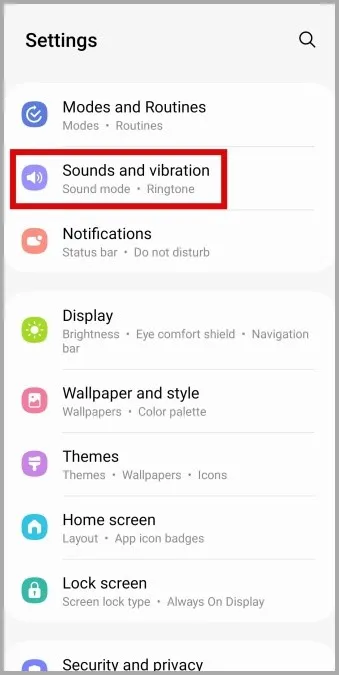
2. Докоснете мелодия на звънене, за да получите достъп до предварително заредените мелодии на звънене. Можете да докоснете мелодия на звънене, за да чуете предварителен преглед.
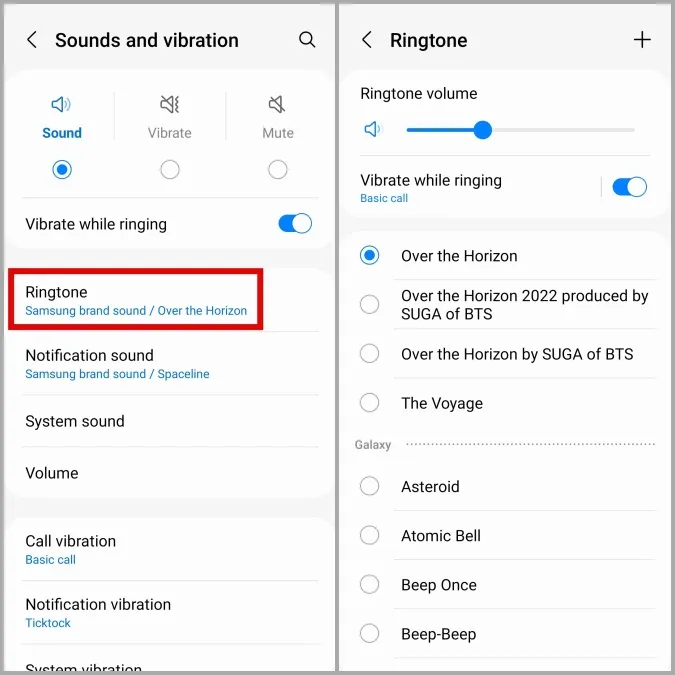
3. След като откриете мелодията на звънене, която искате да използвате, я изберете.
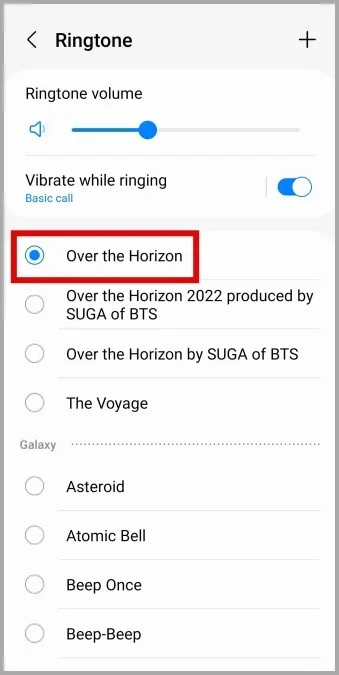
Как да зададете песен като мелодия на звънене в телефони Samsung Galaxy
Не харесвате предварително инсталираните мелодии за звънене на вашия телефон Samsung? Няма проблем. Можете също така да изберете песен от музикалната си библиотека и да я зададете като тон на звънене по подразбиране на телефона си Samsung. Ето какви са стъпките за това.
1. Отворете приложението Settings (Настройки) и преминете към Sounds and vibration (Звуци и вибрации).
2. Докоснете опцията Песен за звънене.
3. Докоснете иконата плюс в горния десен ъгъл. В менюто за избор на звук използвайте опцията Търсене в горната част, за да намерите песента, която искате да използвате като мелодия на звънене.
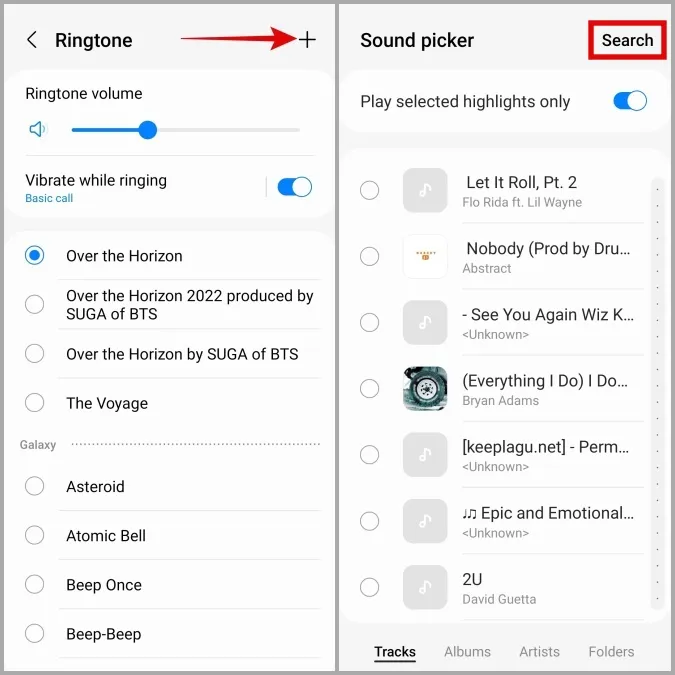
4. Изберете песента и докоснете Готово в горния десен ъгъл.
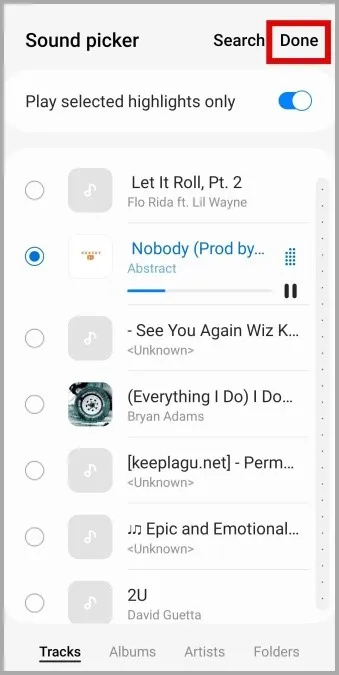
И това е всичко. След като изпълните горните стъпки, One UI ще използва избраната от вас песен като тон на звънене по подразбиране.
Как да зададете персонализирана мелодия на звънене за контакт в телефони Samsung Galaxy
Вашият телефон Samsung, подобно на повечето телефони с Android, ви позволява да задавате персонализирани мелодии за звънене за отделни контакти. Това е полезно, тъй като ви позволява да определите кой ви се обажда, дори когато телефонът ви е в джоба или в друга стая.
За да зададете персонализиран тон на звънене за контакт на телефона Samsung, използвайте следните стъпки:
1. Отворете приложението „Контакти“ на телефона си.
2. Превъртете списъка или използвайте инструмента за търсене в горната част, за да откриете контакта, за който искате да зададете персонализирана мелодия на звънене. След това го докоснете.
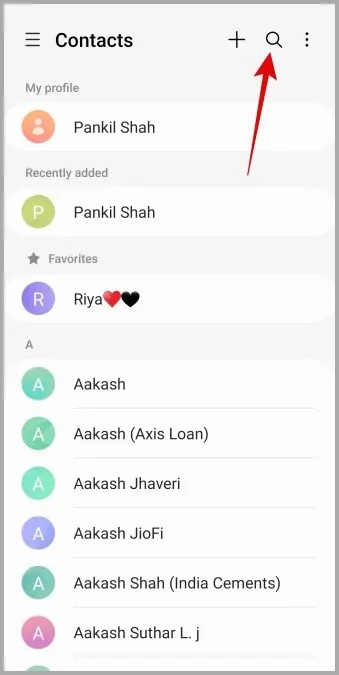
3. Докоснете опцията Edit (Редактиране) в долната част и изберете текущия тон на звънене в следното меню.
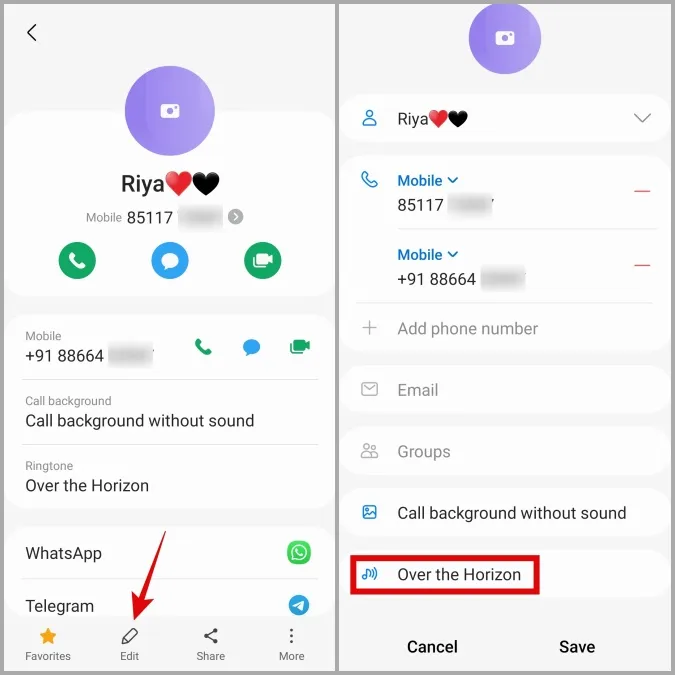
4. Изберете предпочитаната от вас мелодия на звънене от списъка. Можете също така да докоснете знака плюс в горния десен ъгъл, за да изберете песен от музикалната си библиотека.
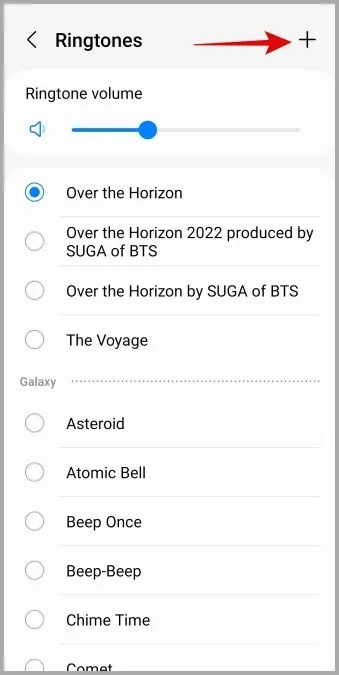
5. След като изберете мелодия на звънене, докоснете иконата за връщане назад в горния ляв ъгъл и натиснете Запис.
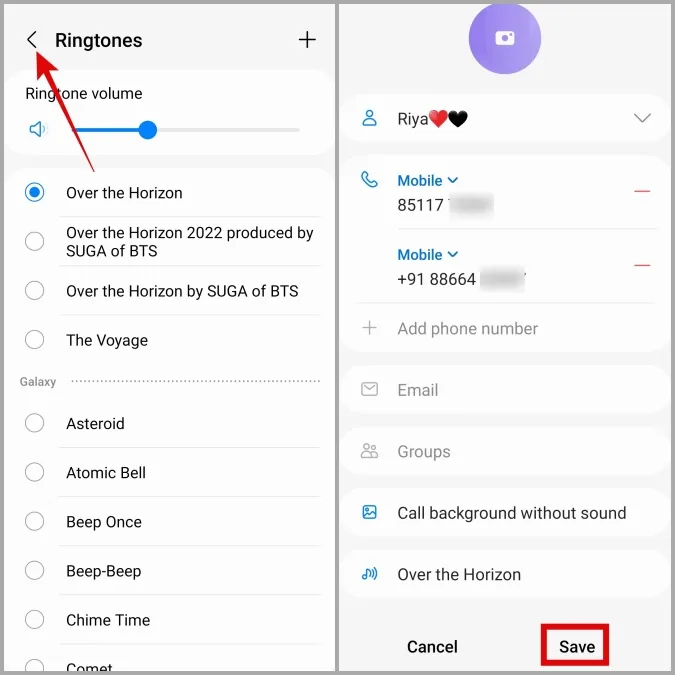
Как да изтеглите мелодии за звънене на вашия телефон Samsung Galaxy
Тъй като телефонът ви Samsung позволява да задавате рингтонове от музикалната си библиотека, можете също така да изберете да изтеглите рингтонове от приложения на трети страни, като например Zedge. За непосветените, Zedge е приложение за персонализиране, което ви позволява да изтегляте страхотни тапети, звуци за известия, мелодии за звънене и др.
Ето как можете да използвате Zedge, за да изтеглите и промените мелодията на звънене на вашия телефон Samsung Galaxy.
1. Изтеглете и инсталирайте приложението Zedge на телефона си.
2. Отворете приложението Zedge, докоснете иконата на менюто (три хоризонтални линии) в горния ляв ъгъл и изберете Рингтонове.
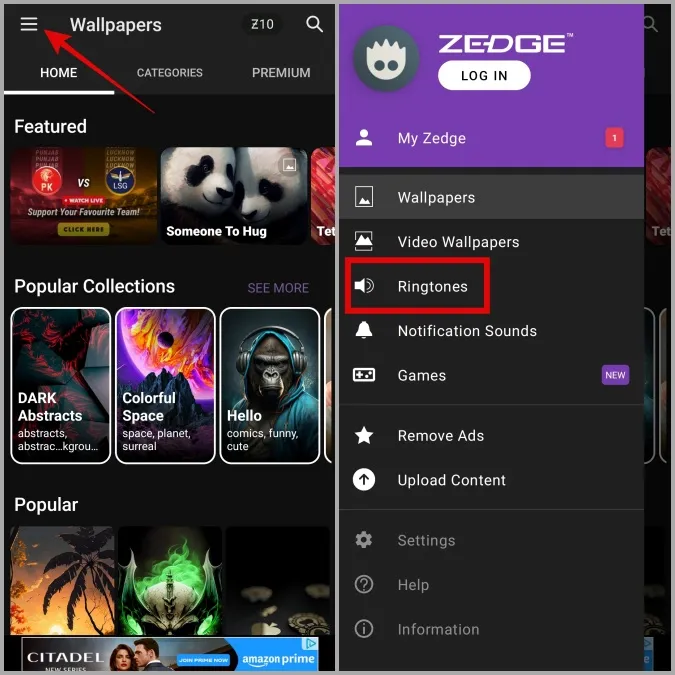
3. Можете да прегледате раздела Home (Начало) или да преминете към раздела Categories (Категории), за да потърсите рингтонове. Докоснете иконата за възпроизвеждане, за да чуете предварителен преглед на мелодията за звънене.
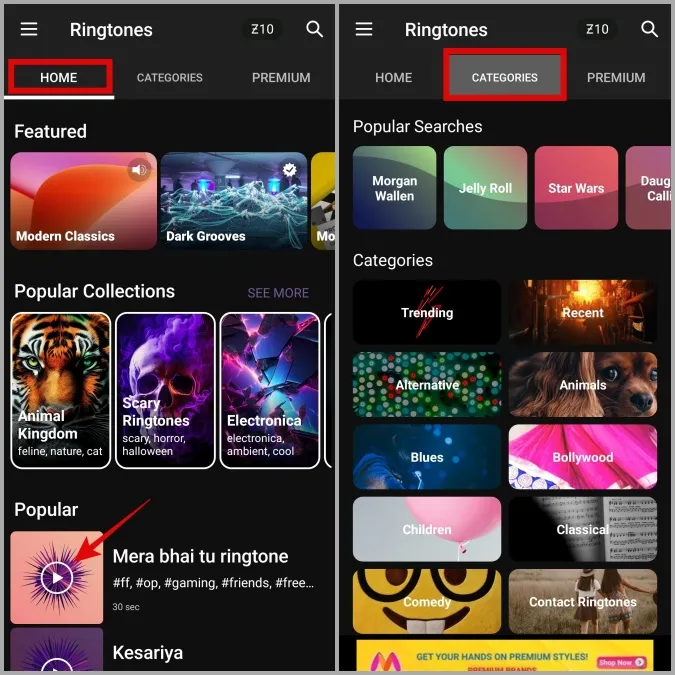
4. След като откриете мелодията за звънене, която искате да използвате, я изберете.
5. Докоснете иконата за изтегляне в долната част и изберете Задай мелодия на звънене или Задай мелодия на контакт. Като алтернатива можете да изберете и опцията Save to Media Folder (Запис в папка с медии), за да изтеглите мелодията.
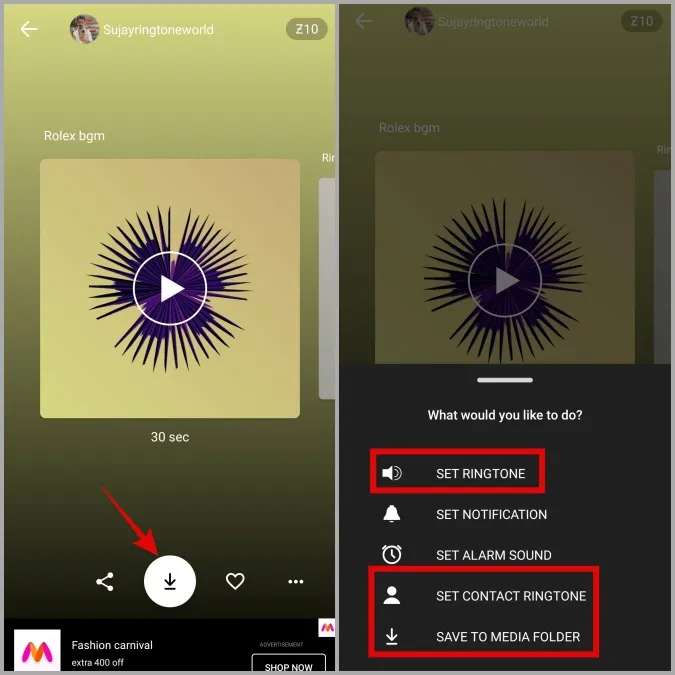
Често задавани въпроси
1. Мога ли да използвам песен от Spotify като мелодия на звънене в моя телефон Samsung Galaxy?
За съжаление няма директен или лесен начин да използвате песен от Spotify като мелодия на звънене в телефона си Samsung. За тази цел ще трябва да изтеглите mp3 файла на любимата си песен и след това да го зададете като тон на звънене.
2. Къде се съхраняват мелодиите на звънене в телефоните Samsung?
За да видите изтеглените мелодии за звънене, отворете приложението „Моите файлове“ и отидете в „Вътрешно хранилище > Мелодии за звънене“.
Край на скучните рингтонове
Задаването на уникален тон на звънене на вашия телефон Samsung трябва да улесни разпознаването му от други телефони в претъпкана обстановка, например в оживен офис или на обществено място. Освен мелодиите на звънене, можете да промените и тона на съобщението или тона на алармата на вашия телефон Samsung.
